
【楽天Koboライティングライフ】に電子書籍を登録する流れ
はじめに
※ 本記事について筆者は一切の責任を負いません、自己責任でお願いします。
楽天KWL(楽天Koboライティングライフ)に電子書籍を登録する流れを書いていく
前提条件
・楽天には会員登録済み
・ePub形式のファイルは用意済み
・KDPセレクト(アマゾン独占販売)となっていない書籍である事
※「アマゾン独占販売」なので他で販売する事は出来ない
「楽天KWL」に電子書籍を登録する流れ
楽天KWLにアクセス
https://books.rakuten.co.jp/e-book/rakutenkwl/

まずは「楽天Koboライティングライフアカウントを取得」を済ませる。
(※ 筆者の場合は取得済みで「新規登録」をクリックしてもダッシュボード画面に遷移するので、取得の説明については割愛する)

ログイン後の上段メニュー「マイアカウント」より

受取口座情報、連絡先情報を設定
利用規約にも目を通しておく
当然のことながら「受取口座情報」を入力しなければロイヤリティを受け取ることは出来ない。

情報の入力を終えたら「作品一覧」をクリック

「電子書籍を作成」をクリック

拙著『Pythonをおぼえたらブラウザ操作を自動化しよう』がKDPセレクト(アマゾン独占販売)ではないので、これを例とする。
※ 【後日追記】今現在はKDPセレクトになってます
●作品の詳細情報を入力
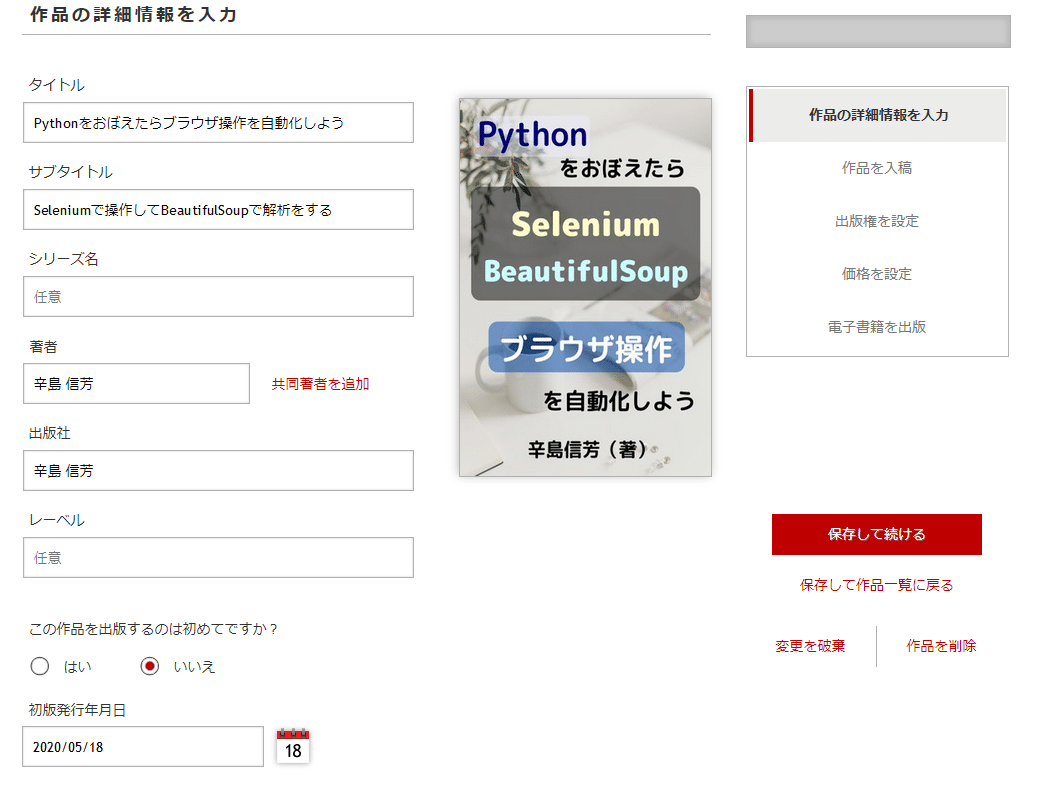
タイトル、サブタイトル、シリーズ名、著者、出版社、レーベルを必要に応じ入力
表紙画像もアップロードする
この作品を出版するのは初めてですか?
についてだが、本書については アマゾンより出版済みなので
「いいえ」を選択し 初版発行年月日 を入力した。

ISBN(電子書籍版)、ISBN(印刷版)、言語、ジャンルを必要に応じ入力、なおジャンルは必須となる。
「この作品はパブリック ドメインに属しますか?」
本書は私自身が著者(著作権者)なので、「いいえ」を選択

内容紹介に書籍の説明を入力
「保存して続ける」をクリック
●作品データを入稿

ePubファイルを選択して

「アップロード」ボタン押下


アップロードが済んだら
「次へ」をクリック

●出版権、出版地域を確認
必要に応じ選択していく

選択したら「保存して続ける」をクリック
なお、本書についてはDRMを適用した
●価格を設定

価格を設定したら「保存して続ける」をクリック
●電子書籍を出版

必要に応じ発売日を選択し、「電子書籍を出版」をクリック
●審査結果を待つ

あとは審査結果を待つ。
通過すれば販売される。
あとがき
電子書籍において楽天Koboの知名度は高い。
興味のある人は、是非ともチャレンジしていただきたい。
なお繰り返しになりますが、本記事に書かれていることは、くれぐれも自己責任でお願いします。
では少し長くなりましたが、本記事をお読みいただき、ありがとうございました!
